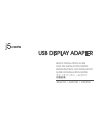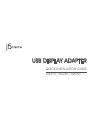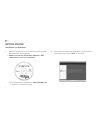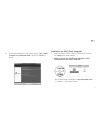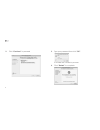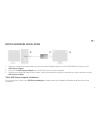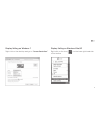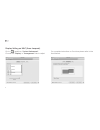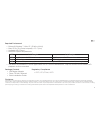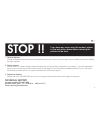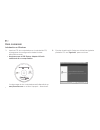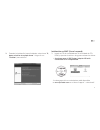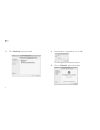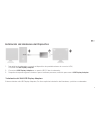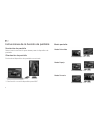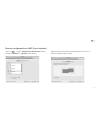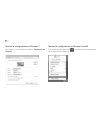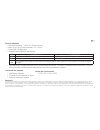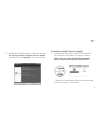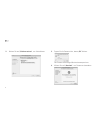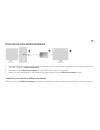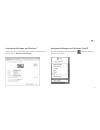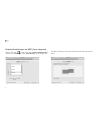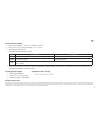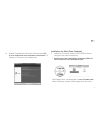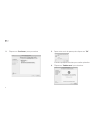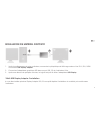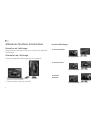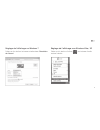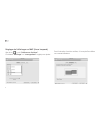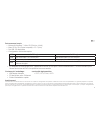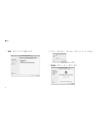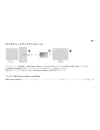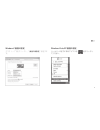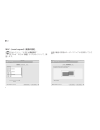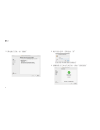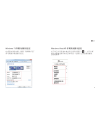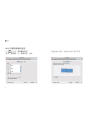- DL manuals
- J5 Create
- Adapter
- JUA210
- Quick Installation Manual
J5 Create JUA210 Quick Installation Manual
Summary of JUA210
Page 1
Usb display adapter quick installation guide guÍa de instalaciÓn rÁpida kurzanleitung fÜr installation guide d'installation rapide クイックインストールガイド 快速安裝 jua210 / jua230 / jua250
Page 2
Usb display adapter quick installation guide jua210 / jua230 / jua250
Page 3: Getting Started
1 getting started installation on windows 1. Insert the driver cd into the drive; the setup program should launch automatically. • make sure that the usb display adapter is not connected to your host computer. 2. Executing the setup.Exe application will launch the following screen. Click “next” to c...
Page 4
2 installation on mac (snow leopard) 3. When the installation is complete, select “yes, i want to restart my computer now” and click “finish” to restart. 1. Insert the driver cd into the cd-rom drive and run the .Dmg file to draw drivers. • make sure that the usb display adapter is not connected to ...
Page 5
3 2. Click “continue” to proceed 3. Type your password then click “ok”. It will take few minutes to process. 4. Click “restart” to complete.
Page 6: Device Hardware Installation
4 device hardware installation 1. After the computer has rebooted, connect the external display device to the vga/dvi/hdmi connector of the usb display adapter. 2. Connect the usb display adapter into a usb 2.0 port on the host computer. 3. Software processing will take a few minutes. After the soft...
Page 7
5 display function instructions display resolution select the resolution you want on the display device. Display orientation turn the connected display device * this function is not avaiable on mac display mode extended mode mirror mode primary mode.
Page 8
6 display setting on windows 7 display setting on windows vista/xp right click on the desktop and go to “screen resolution” right click on the icon ( ) on the lower right-hand side of the toolbar..
Page 9
7 display setting on mac (snow leopard). Go to ( ) and then “system preferences”. Choose the “display” or “arrangement” tab to adjust. For complete instructions on functions please refer to the user manual..
Page 10
8 required environment • microsoftwindows7,vista,xp(32-bitor64-bit) • macosxv10.6(snowleopard)/v10.7(lion) • availableusb2.0port • minimumsystemrequirements qty 1~2 dongles 3~4 dongles cpu inteldualcore1.8ghzorabove intelquadcore2.4ghzorabove ram 2gborhigher 4gborhigher usb independentpowersupplywas...
Page 11: Stop !!
9 stop !! If you have any issues using this product, please try the instructions below before returning this product to the store. 1. The user manual contains detailed instructions and a troubleshooting section, many common issues can be easily resolved by reading the user manual. 2. Online support ...
Page 12
Usb display adapter guÍa de instalaciÓn rÁpida jua210 / jua230 / jua250
Page 13: Para Comenzar
1 para comenzar instalación en windows 1. Inserte el cd de controladores en la unidad de cd; el programa de configuración debe iniciarse automáticamente. • asegúrese que el usb display adapter no está conectado a su computadora. 2. Ejecutar la aplicación setup.Exe iniciará la siguiente pantalla. Cli...
Page 14
2 instalación en mac (snow leopard) 3. Cuando la instalación haya finalizado, seleccione “si, deseo reiniciar el equipo ahora”. Haga clic en “finalizar” para reiniciar 1. Inserte el cd de controladores en la unidad de cd- rom; y ejecute el archivo .Dmg para extraer los drivers. • asegúrese que el us...
Page 15
3 2. Clic “continuar” para proceder. 3. Introduzca su contraseña y clic en “ok” tomará algunos minutos procesar. 4. Clic en “reiniciar” para completer..
Page 16
4 instalación del hardware del dispositivo 1. Tras reiniciar el ordenador, conecte el dispositivo de pantalla externo al conector vga/ dvi/hdmi del usb display adapter 2. Conecte el usb display adapter a un puerto usb 2.0 de el ordenador 3. Después de esperar algunos minutes a que el software proces...
Page 17
5 instrucciones de la función de pantalla resolución de pantalla seleccione la resolución que desea para el dispositivo de pantalla. Orientación de pantalla encienda el dispositivo de pantalla conectado. * esta función no está disponible para mac modo pantalla modo extendido modo espejo modo primari...
Page 18
6 mostrar configuración en mac (snow leopard). Vaya a( ) y luego “preferencias de sistema” elija la etiqueta “mostrar” o “ajustar” para ajustar para instrucciones sobre la totalidad de la función, re- fiérase al manual del usuario..
Page 19
7 mostrar la configuración en windows 7 mostrar la configuración en windows vista/xp clic derecho en el escritorio y vaya a “resolución de pantalla” clic derecho sobre el ícono ( ) en la barra de herramientas de la parte inferior derecha.
Page 20
8 entorno requerido • microsoftwindows7,vista,xp(32-bitor64-bit) • macosxv10.6(snowleopard)/v10.7(lion) • puertousb2.0disponible • requerimientosmínimosdesistema qty 1~2 dispositivos 3~4 dispositivos cpu inteldualcore1.8ghzomayor intelquadcore2.4ghzomayor ram 2gbomayor 4gbomayor usb senecesitaunafue...
Page 21: Alto !!
Alto !! Si tiene algún problema al utilizar el producto, por favor intente seguir las siguientes instruccio- nes antes de devolver el producto a la tienda. 1. El manual del usuario contiene instrucciones detalladas y una sección de solución de problemas, varios problemas comunes pueden ser resueltos...
Page 22
Usb display adapter kurzanleitung fÜr installation jua210 / jua230 / jua250
Page 23: Wie Man Beginnt
1 wie man beginnt installation in windows 1. Treiber-cd einlegen; das einstellungsprogramm sollte jetzt automtaisch starten • gehen sie sicher, dass der usb-monitoradapter nicht mit dem host-computer verbunden ist. 2. Durch aktivieren der setup.Exe-funktion erscheint der folgende bildschirm. Klicken...
Page 24
2 installation auf mac (snow leopard) 3. Sobald die installation fertig ist, klicken sie auf „ja, ich möchte meinen computer jetzt neu starten.“ und klicken sie auf „beenden“, um neu zu starten. 1. Legen sie die treiber cd in das cd-rom-laufwerk ein; starten sie .Dmg-datei, um treiber zu starten. • ...
Page 25
3 2. Klicken sie auf „weitermachen“, um fortzufahren. 3. Tippen sie ihr passwort ein, dann „ok“ klicken. Der prozess wird einige minuten beanspruchen. 4. Klicken sie auf „neustart“, um prozess zu beenden..
Page 26
4 installation von gerÄtehardware 1. Nachdem der computer neu gebootet hat, verbinden sie die externen anzeigegeräte an die verbindungstücke für vga / dvi / hdmi am usb-monitoradapter 2. Verbinden sie den usb-monitoradapter mit den usb 2.0-port des host-computers. 3. Warten sie ein paar minuten für ...
Page 27
5 anleitung für anzeigefunktionen bildschirmauflösung wählen sie die gewünschte auflösung für das anzei- gegerät aus ausrichtung der anzeige drehen sie das anzeigegerät, welches angeschlossen ist. * diese funktion ist auf mac nicht verfügbar anzeigemodus erweiterter modus spiegelmodus primärer modus.
Page 28
6 anzeigeeinstellungen auf windows 7 anzeigeeinstellungen auf windows vista/xp klicken sie mit rechter maustaste auf den desktop und gehen sie zu „bildschirmauflösung“ rechter mausklick auf das symbol ( ) auf der unteren rechten tool-leiste.
Page 29
7 display-einstellungen auf mac (snow leopard). Gehen sie auf ( ) und dann auf „systempräferenzen“. Wählen sie „anzeige“ oder „anordnung“ zur justage aus. Für alle funktionen, bitte die gebrauchsanleitung konsult- ieren..
Page 30
8 systemanforderungen • microsoftwindows7,vista,xp(32-bitor64-bit) • macosxv10.6(snowleopard)/v10.7(lion) • verfügbarerusb-2.0port • minimalesystemanforderungen qty 1~2 dongles 3~4 dongles cpu inteldaulcore1.8ghzodermehr intelquadcore2.4ghzodermehr ram 2gboderhöher 4gboderhöher usb unabhängigestromq...
Page 31: Stopp !!
Stopp !! Falls sie probleme mit diesem produkt haben sollten, konsultieren sie bitte die folgende anlei- tung, bevor sie es u.U. Wieder zurück zum händler bringen. 1. Anleitung enthält detaillierte anleitungen und eine sektion für fehlerbehandlung. Eine vielzahl an gewöhnlichen problemen kann einfac...
Page 32
Usb display adapter guide d'installation rapide jua210 / jua230 / jua250
Page 33: Pour Commencer
1 pour commencer installation sur windows 1. Insérez le cd pilote dans le lecteur, le programme d’installation doit être lancée automatiquement. • assurez-vous que l’adaptateur graphique usb n’est pas connecté à votre ordinateur hôte 2. L’exécution de l’application setup.Exe va lancer l’écran suivan...
Page 34
2 installation sur mac (snow leopard) 3. Quand l’installation est terminée, sélectionnez “oui, je veux redémarrer mon ordinateur maintenant.” et cliquez sur “terminer” pour redémarrer. 1. Insérez le cd dans le lecteur de cd-rom et lancer dmg pour tirer des conducteurs. • assurez-vous que l’adaptateu...
Page 35
3 2. Cliquez sur «continuer» pour poursuivre 3. Tapez votre mot de passe puis cliquez sur “ok” il faudra quelques minutes pour cette opération 4. Cliquez sur “redémarrer” pour terminer.
Page 36
4 installation du matÉriel dispositif 1. Après le redémarrage de votre ordinateur, connectez le périphérique d’affichage externe à la vga / dvi / hdmi connecteur usb display adapter. 2. Connectez l’adaptateur graphique usb dans un port usb 2.0 de l’ordinateur hôte. 3. Après une attente de quelques m...
Page 37
5 afficher les fonctions d’instructions résolution de l’affichage sélectionnez la résolution que vous voulez sur le dispositif d’affichage. Orientation de l’affichage tourner le dispositif d’affichage qui est connecté. * cette fonction n’est pas sur mac mode d’affichage le mode étendu le mode miroir...
Page 38
6 réglage de l’affichage sur windows 7 réglage de l’affichage sous windows vista / xp faites un clic droit sur le bureau et allez dans “résolution de l’écran” faites un clic droit sur l’icône ( ) sur la barre d’outils en bas à droite.
Page 39
7 réglage de l’affichage sur mac (snow leopard). Aller à la ( ), puis “préférences système”. Choisissez “affichage” ou “arrangement” onglet pour ajuster. Pour l’instruction fonction entière, s’il vous plaît se référer au manuel utilisateur..
Page 40
8 environnement requis • microsoftwindows7,vista,xp(32-bitor64-bit) • macosxv10.6(snowleopard)/v10.7(lion) • portusb2.0disponible • configurationminimalerequise qty 1~2 dongles 3~4 dongles cpu inteldualcœur1,8ghzouplus intelquadcœur2,4ghzouplus ram 2goousupérieur 4goousupérieur usb unealimentationin...
Page 41: Stop !!
Stop !! Quelque soit votre question au sujet de l’utilisation de ce produit, s’il vous plaît lisez les instruc- tions suivantes ci-dessous avant de retourner ce produit au magasin. 1. Le manuel de l’utilisateur contient des instructions détaillées et une section de dépannage, de nombreuses questions...
Page 42
Usb display adapter クイックインストールガイド jua210 / jua230 / jua250
Page 43: 使ってみましょう
1 使ってみましょう ウィンドウへのインストール 1.ドライブにドライバー cd を挿入してください。セット アッププログラムは自動的に実行されます。 • ホストコンピューターに usb display adapter が接続 していないことを確認してください。. 2.Setup.Exe アプリケーションを実行した場合、次の画面 が起動されます。“ 次 ” をクリックし、続行します。 *www.J5create.Com からドライバーをダウンロードする ことが可能です。“ サポート > ダウンロード ” エリア ..
Page 44
2 mac にインストール (snow leopard) 3.インストール完了後、“yes” をセレクトし、“ はい、い ますぐコンピューターを再起動します。“ を選び、“ 完了 ” をクリックして、再起動します。 1.Cd - rom ドライブにドライバー cd を挿入して、dmg ファイルを実行してドライバーをインストールします。 • ホストコンピューターに usb display adapter が接続 していないことを確認してください。. *www.J5create.Com からドライバーをダウンロードす ることが可能です。“ サポート > ダウンロード ” エリア ...
Page 45
3 2.“ 継続 ” をクリックして続行します。 3.パスワードを入力し、“ オーケー ” をクリックしてください。 プロセスには数分間かかります。 4.“ 再起動 ” をクリックし、終了します。.
Page 46
4 デバイスハードウェアインストール 1.コンピューター再起動後、usb display adapterの vga/dvi/hdmi コネクタを外部表示装置に接続してください。 2.Usb display adapter をホストコンピューターの usb2.0 ポートに接続してください。 3.数分間ソフトウェアを実行した後、usb display adapter が使用可能になります。 * マルチ usb display adapter installation usb display adapter をインストールするなら、ハードウェアインストールを繰り返して、コンピューターを再起動します。.
Page 47: 表示機能の説明
5 表示機能の説明 画面の解像度 表示装置にはご希望の解像度を設定してください。 画面の向き usbdisplayadapter に接続している表示装置の画面の表 示の向きを変えてください。 *この機能は mac でサポートされていません。 表示モード 拡張表示モード ミラーモード プライマリーモ ード.
Page 48
6 windows7 画面の設定 windows vista/xp 画面の設定。 デスクトップで右クリックし、“ 画面の解像度 ” を選びま す。 ツールバーの右下にあるアイコンを ( )右クリックし てください。.
Page 49
7 mac(snow leopard)画面の設定。 ( )をセレクトし、“ システム環境設定 ” “ ディスプレイ ” または “ 調整 ” タブをセレクトして、調 整します。 全部の機能の説明はユーザーマニュアルを参照してくだ さい。.
Page 50
8 必須環境 • マイクロソフトウインドー 7,vista,xp,2000sp3(32 ビットまたは 64 ビット • macosxv10.6(snowleopard) /v10.7(lion) • 利用可能な usb2.0 ポート • 最低システム要件 qty 1~2 ドングル 3~4 ドングル cpu インテルdual1.8ghz またはそれ以上 インテルquad2.4ghz またはそれ以上 ram 2gbまたはそれ以上 4gbまたはそれ以上 usb usb ハブを複数のドングルと接続して使用する場合、独立電源が必要です。 • 本機器は office アプリケーションをその使用対象として授...
Page 51: ストップ !!
ストップ !! 本製品のご使用にあたりなんらかの支障が生じた場合は、 お買い求めの販売店に返品する前に、まずは次の手順に従 ってご確認くださいますようお願いいたします。 1. ユーザーマニュアル 本製品に関する詳細な説明とトラブルシューティングが記載されており、一般的問題の多くは、ユーザーマニュアル をお読みいただくことで容易に解決できます。 2. オンラインサポート j5createのウェブサイト(www.J5create.Com)にアクセスしてください。本製品用の最新ソフトウェアをご提供してお ります。以上の方法をお試しになっても問題が解決されない場合は、service@j5create....
Page 52
Usb 2.0 外接顯示卡系列 usb vga / dvi / hdmi display adapter 快速安裝 jua210 / jua230 / jua250
Page 53: Getting Started
1 getting started 軟體驅動程式安裝 1.將驅動程式光碟片放入光碟機中,安裝精靈將會自動執 行。 •驅動程式尚未安裝完成前,請勿將 usb 外接顯示卡接 到 usb 埠上。 2.安裝精靈啟動,開始進行安裝,按“下一步”> 繼續 * 歡迎隨時造訪本公司官網 www.J5create.Com “技術支援”下載最新版驅動程式.
Page 54
2 mac ( 雪豹 ) 安裝流程 3.當驅動程式已安裝完成,請選擇 “是,立即重新啟動開腦”,並按“ 完成”. 1.將驅動程式光碟片放入光碟機中,安裝視窗將會出現, 點選 .Dmg 檔案進行安裝 •驅動程式尚未安裝完成前,請勿將 usb 外接顯示卡接 到 usb 埠上。 * 歡迎隨時造訪本公司官網 www.J5create.Com “技術支援”下載最新版驅動程式.
Page 55
3 2.開始進行安裝,按“繼續” 3.輸入您的名稱、密碼並按“好” 安裝過程將會需要幾分鐘進行 4.當驅動程式已成功完成安裝,請按“重新啟動”.
Page 56
4 硬體安裝 1.電腦重新開機後,將 usb 外接顯示卡的 vga 或 dvi 或 hdmi 接頭端連接至顯示裝置的 vga 或 dvi 或 hdmi 連接埠, 並開啟顯示裝置的電源。 2.再將 usb 外接顯示卡 usb 連接線端,插入電腦 usb 2.0 埠 3.裝置驅動程式將進行安裝,隨後系統將會提示 usb 外接顯示卡裝置已可使用 * 安裝多支 usb 顯示卡 如需安裝多支 usb 外接顯示卡,請重複上方步驟,並重新開機即可.
Page 57
5 顯示操作功能解說 : 解析度設定 快速設定連接 usb 外接顯式卡的顯示設備 ( 螢幕或投影機 ) 的解析度 旋轉螢幕 usb 外接顯示卡系列產品連接的顯示設備 ( 螢幕或投影機 ) 畫面會依照所選定的角度旋轉 *在 mac 作業系統下並不支援此項功能 顯示模式 延伸螢幕 複製螢幕 主螢幕.
Page 58
6 windows 7 作業系統顯示設定 windows vista/xp 作業系統顯示設定 在桌面按滑鼠右鍵,選擇“螢幕解析度” 將可調整所需的顯示設定 右下角工作列表當中會出現公用程式圖示( ),它可以幫 助您快速變更顯示模式及解析度,在圖示上按右鍵便會跳 出功能選單.
Page 59
7 mac 作業系統顯示設定 在 ( )點選“ 系統偏好設定” 選擇“ 顯示器”或“排列方式”調整 . 完整的顯示操作,請參考 mac 使用手冊.
Page 60
8 使用環境需求 • microsoft windows 7, vista, xp • mac os x v.10.6 雪豹 snow leopard /v10.7獅子 lion • usb 2.0 埠 •最低系統要求建議 連接數量 1~2 dongles 3~4 dongles cpu 處理器 intel 雙核心 1.8 ghz 或以上規格 intel 四核心 2.4 ghz 或以上規格 ram 記憶體 2 gb 或以上規格 4 gb 或以上規格 usb 埠 建議直接連接在電腦主機的 usb 埠使用,如需搭配 hub 連接,hub 必需要有變壓器供應電源。 • usb 2.0外接顯示卡擁有...
Page 61
Stop!! 如果在使用 j5 create 產品時,若有任何疑問或使用 上之問題。請依循下列所示流程,將可解決您的問 題。 1.參閱使用手冊 the user manual 使用手冊包含完整的安裝流程以及問題解答單元,可以快速解決一般消費者使用習慣上的問題。 2.網站技術支援 online support 請至 j5 create官網 (www.J5create.Com) 下載最新的驅動程式。如果安裝最新驅動程式後,仍有一樣的問題,請至 “聯絡我們"留下故障狀況, j5 create 技術客服人員將會立即處理您的問題。 3.技術支援專線 telephone support 請聯絡 j5 cr...